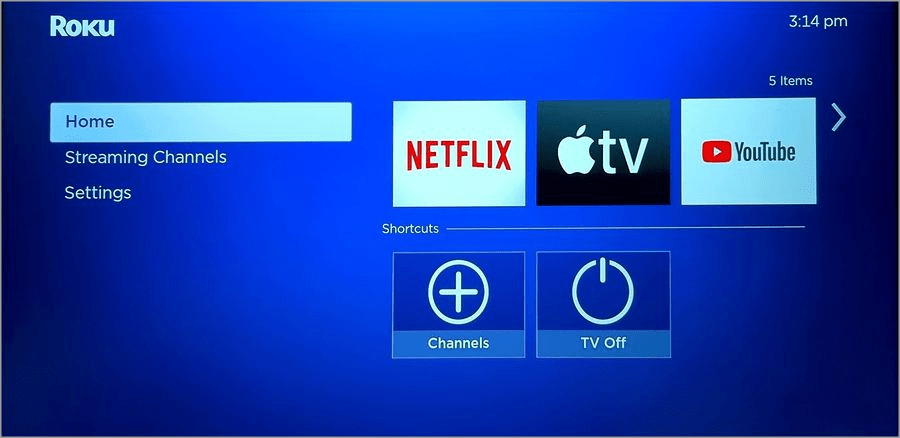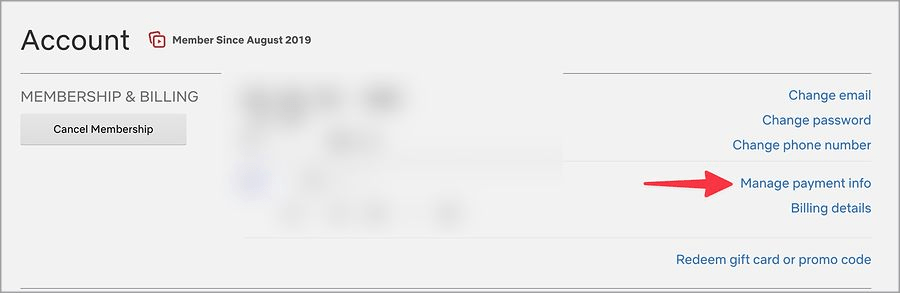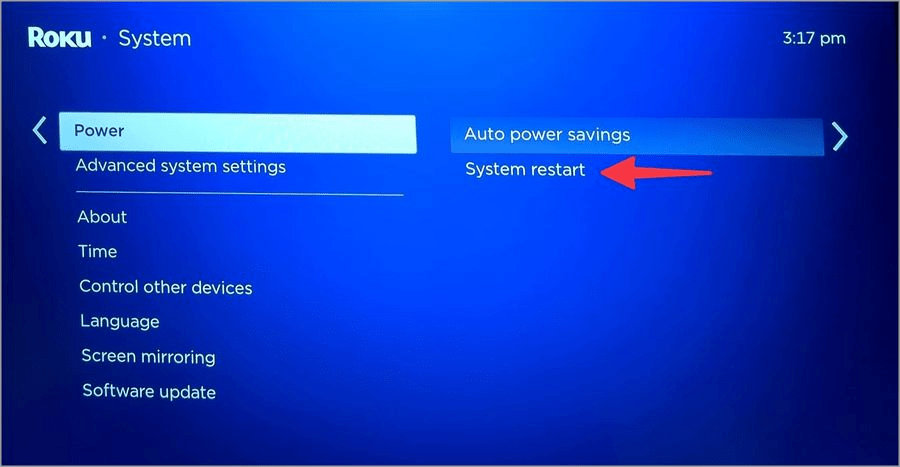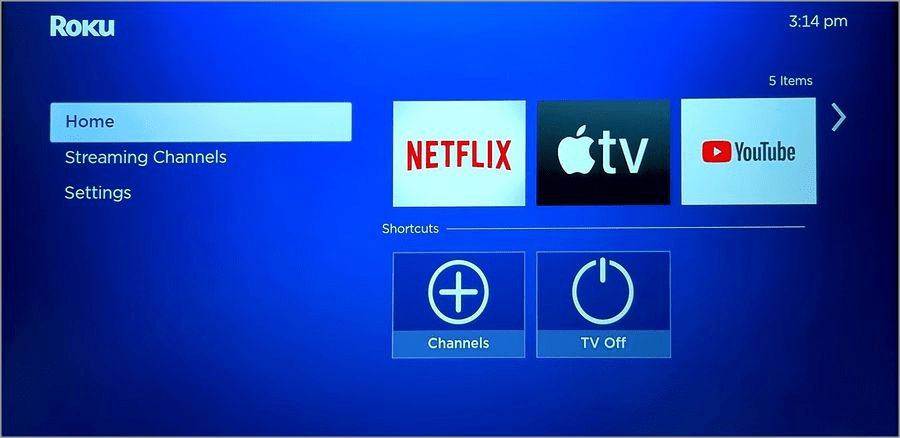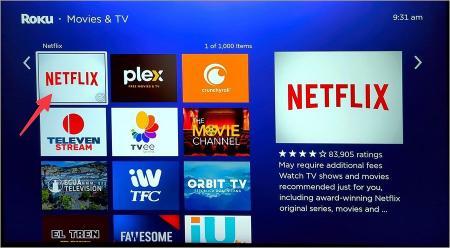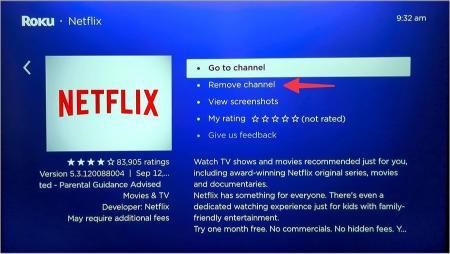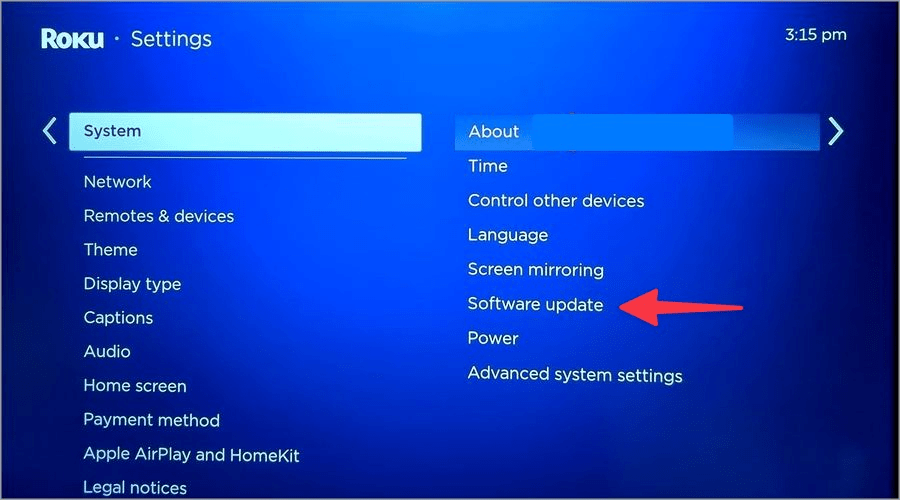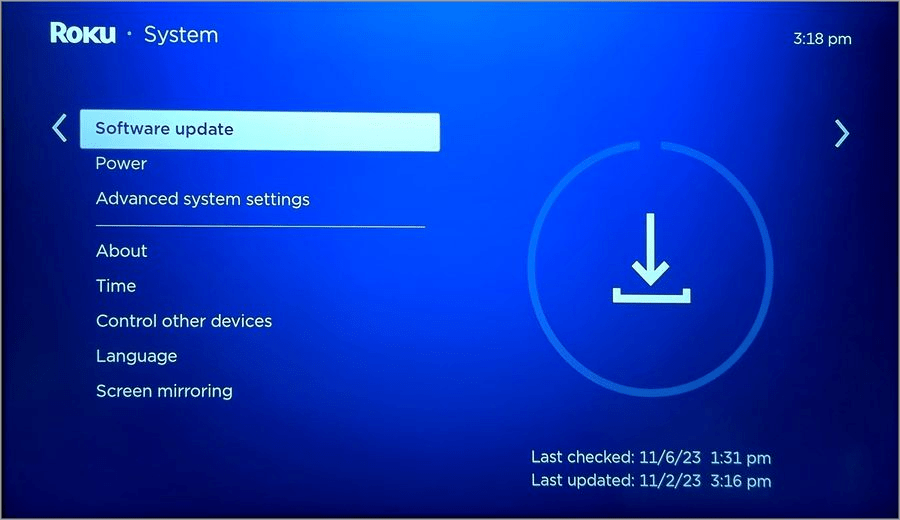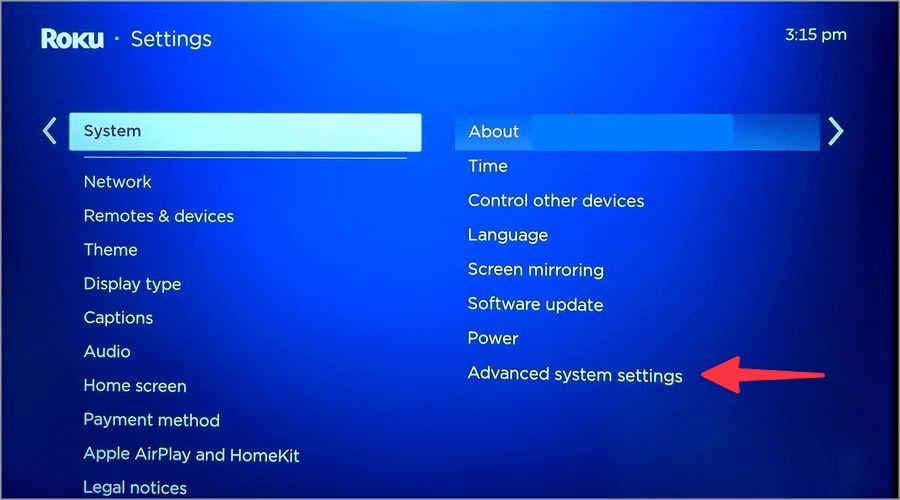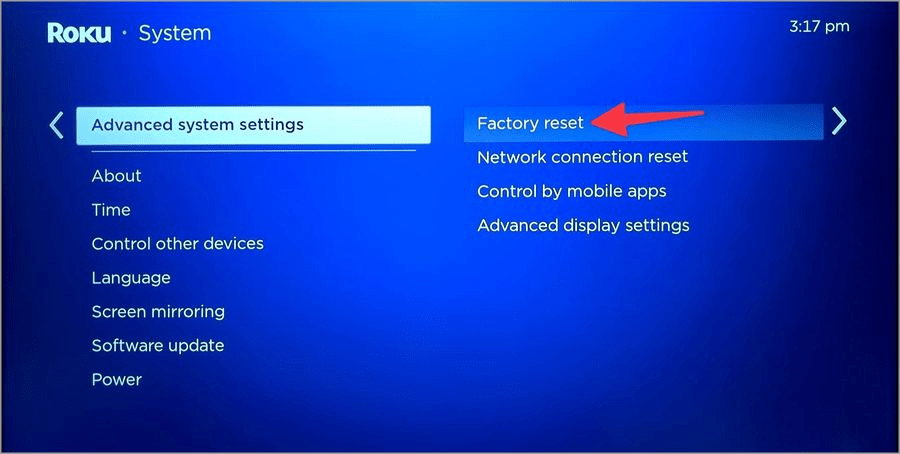Notarðu Roku til að streyma Netflix? Með miklu úrvali kvikmynda og sjónvarpsþátta frá helstu vinnustofum auk frumlegs efnis er þetta einn besti streymisvettvangurinn. Þrátt fyrir að vera aðgengilegur á öllum helstu snjallsjónvarpspöllunum, eiga margir í vandræðum með að nota Netflix á Roku. Hér eru allar lausnir til að leysa Netflix sem virkar ekki á Roku ef þú lendir í svipuðu vandamáli.
Lestu einnig: Lærðu hvernig á að opna rásir á Roku
Ráðlagt skref sérfræðinga um hvernig á að laga Netflix sem virkar ekki á Roku
Aðferð 1: Staðfestu nettenginguna
Vinsamlegast athugaðu nettenginguna á Roku áður en við skoðum fleiri möguleika. Aðferðirnar sem taldar eru upp hér að neðan ætti að nota til að athuga Roku Wi-Fi merkjastyrk og nethraða.
Skref 1: Veldu Stillingar í Roku Home valmyndinni.
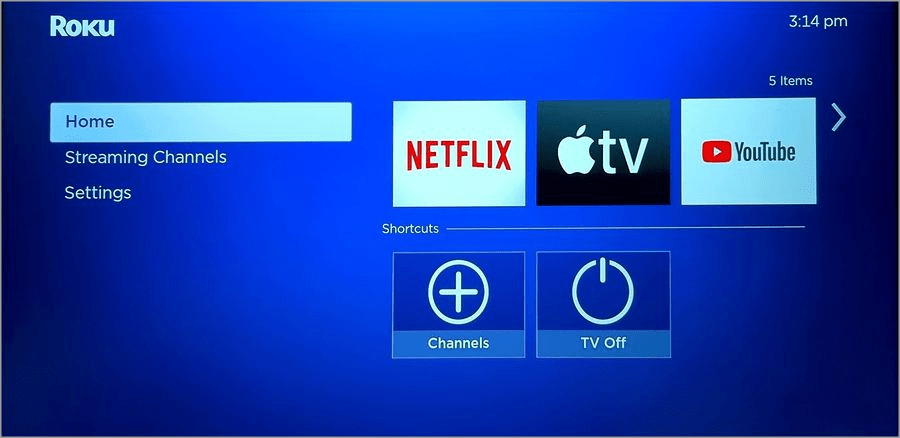
Skref 2: Smelltu á Network og veldu About.

Skref 3: Staðfestu hraða og styrk Wi-Fi merkisins.
Lestu einnig: Er AirPlay ekki að virka á Roku TV? Hvernig á að laga það?
Aðferð 2: Skoðaðu Netflix áætlunina
Ef Netflix áskriftinni þinni er lokið geturðu lent í vandræðum þegar þú notar Roku til að horfa á myndbönd á Netflix. Notaðu Netflix vefsíðuna og uppfærðu greiðsluupplýsingarnar þínar.
Skref 1: Farðu á Netflix.com og notaðu innskráningarskilríkin þín til að skrá þig inn.
Skref 2: Opnaðu reikning með því að velja prófílmyndina þína í efra hægra horninu.
Skref 3: Farðu í Aðild og innheimtu flipann og staðfestu áætlun þína. Veldu valkostinn „Stjórna greiðsluupplýsingum“.
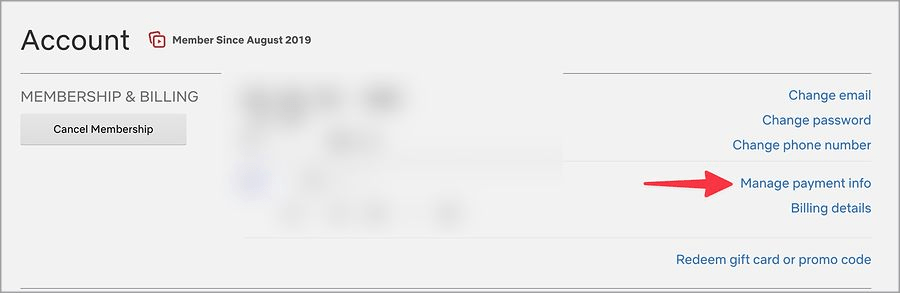
Skref 4: Notaðu eftirfarandi valmöguleika til að breyta greiðslumáta.
Lestu einnig: 6 bestu VPN fyrir Roku sem þú verður að nota
Aðferð 3: Slökktu á öllum sýndar-VPN
Sú staðreynd að Roku virkar ekki VPN forrit innfædd er önnur ástæða þess að Netflix virkar ekki í tækinu. Aftur á móti geturðu notað símann þinn eða fartölvu sem netkerfi á Roku með því að setja upp VPN á heimilis- eða fyrirtækjabeini. Ef þú notar einhverja af þessum lausnum til að tengjast VPN á Roku gæti Netflix ekki virkað rétt. Slökktu á sýndar-VPN og taktu það aftur.
Lestu einnig: 9 bestu vafrarnir fyrir Roku tækið þitt
Aðferð 4: Endurræstu Roku tækið
Þú getur lagað tíð Netflix vandamál og endurhlaða Roku. Flestir eigendur Roku streymistækja skilja tækin sín eftir í svefnstillingu svo þau séu tilbúin til notkunar á nokkrum mínútum.
Skref 1: Farðu í Stillingar á Roku og veldu System.
Skref 2: Smelltu á Endurræsa eftir að þú hefur valið Power.
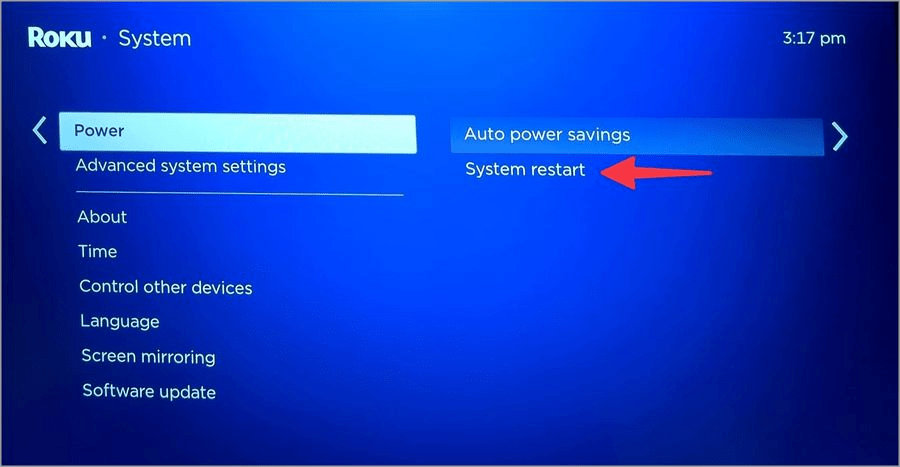
Lestu einnig: Hvernig á að tengja iPhone við Roku TV
Aðferð 5: Staðfestu Netflix netþjónana
Roku og önnur tæki geta ekki fengið aðgang að Netflix ef netþjónarnir eru niðri. Til að staðfesta málið skaltu fara í Downdetector og slá inn Netflix. Hár straumlínurit og kvartanir viðskiptavina vegna þess sama eru sýnilegar. Þú verður að bíða eftir að Netflix leysi öll vandamál á netþjóninum.
Lestu einnig: Hvernig á að laga Roku HDCP villu eða fjólubláan skjá?
Aðferð 6: Roku notendur ættu að uppfæra Netflix
Sjaldgæf Roku vandamál geta fyrst og fremst stafað af gamalli Netflix byggingu. Það er kominn tími til að uppfæra í nýjustu útgáfuna af Netflix.
Skref 1: Opnaðu Netflix á Roku og smelltu á Roku stjörnuhnappinn.
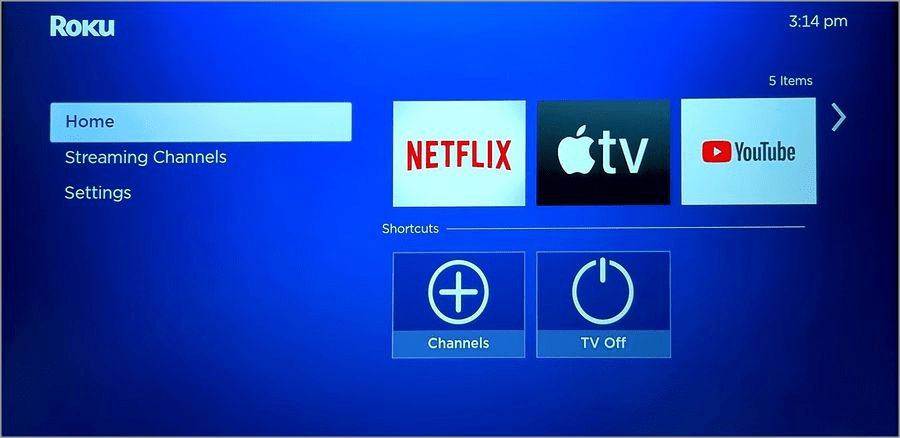
Skref 2: Settu upp nýjustu smíðina með því að velja Leita að uppfærslum úr rásarupplýsingunum.

Lestu einnig: Hvernig á að setja upp YouTube á Roku?
Aðferð 7: Settu Netflix upp aftur
Að setja Netflix aftur upp gerir þér kleift að nota það á Roku án vandræða.
Skref 1: Veldu Straumrásir í Roku Home valmyndinni.
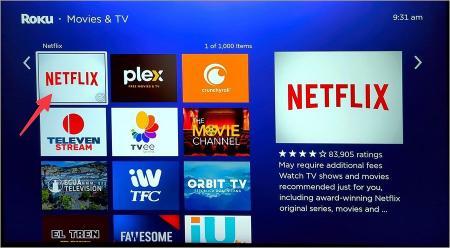
Skref 2: Smelltu á Netflix. Veldu „Fjarlægja rásir“.
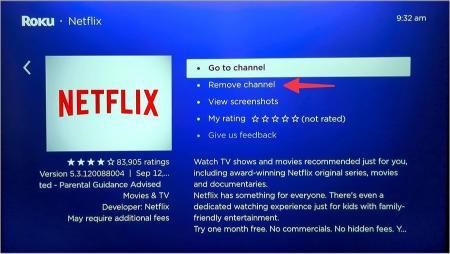
Skref 3: Farðu aftur og endurhlaðaðu Netflix valmyndina.
Settu upp Netflix, sláðu inn innskráningarskilríki þín og byrjaðu að horfa á uppáhalds þættina þína.
Lestu einnig: Hvernig á að setja upp og horfa á Twitch á Roku
Aðferð 8: Uppfærðu RokuOS
Uppsett forrit á Roku tækinu þínu, eins og Netflix, virka hugsanlega ekki rétt vegna eldri RokuOS smíði.
Skref 1: Opnaðu Roku Settings og veldu System.
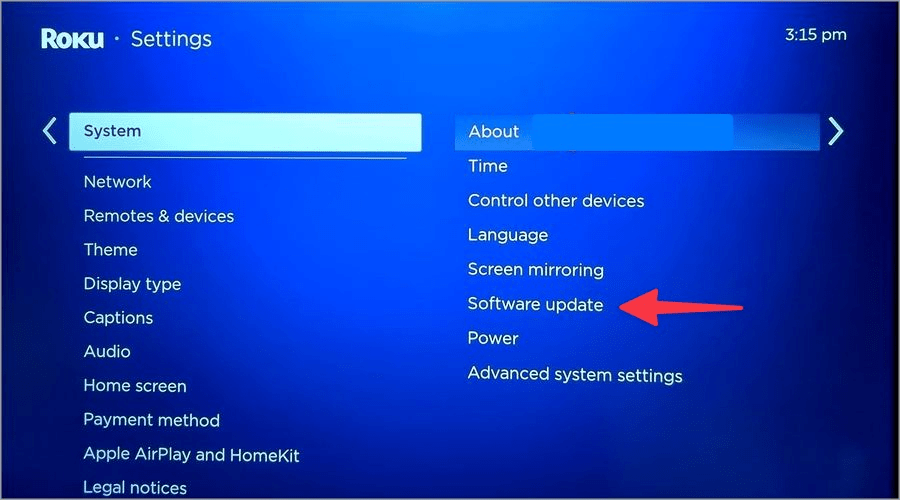
Skref 2: Veldu hugbúnaðaruppfærslu og settu síðan upp nýjustu útgáfuna af RokuOS.
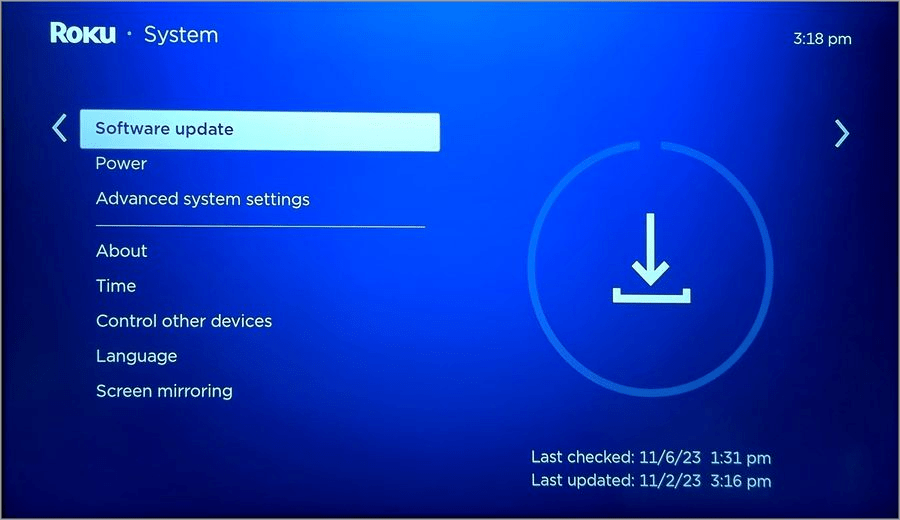
Aðferð 9: Endurstilla Roku
Að lokum hefurðu ekkert val nema að endurstilla Roku þinn og byrja aftur ef Netflix er enn ekki að virka.
Skref 1: Farðu í Roku Settings og veldu System valmyndina.
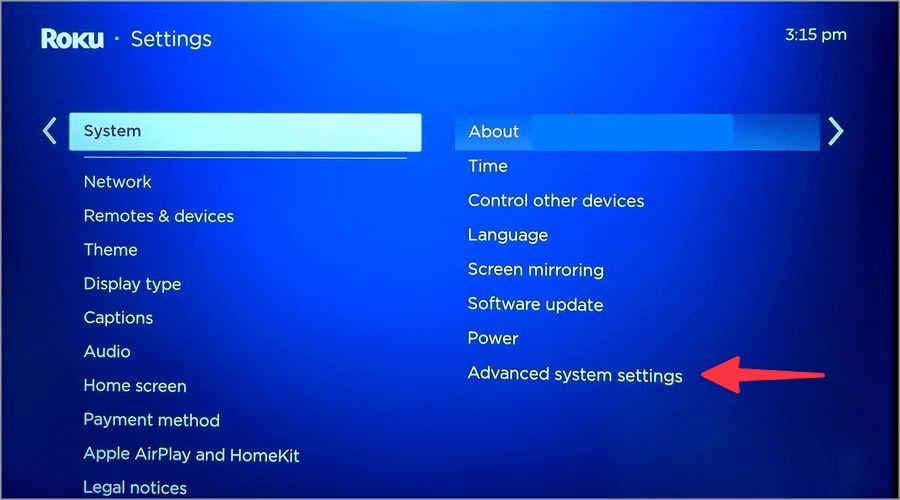
Skref 2: Smelltu á Advanced System Settings valmyndina.
Skref 3: Til að klára skaltu velja Factory Reset og fylgja leiðbeiningunum á skjánum.
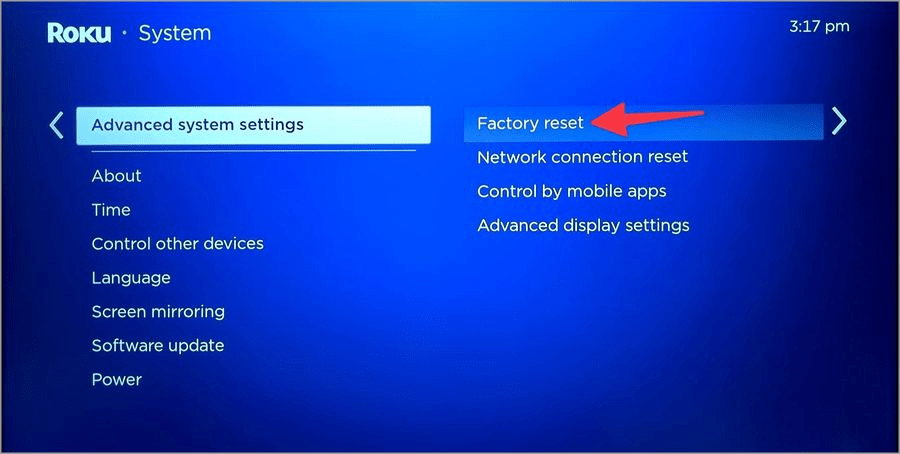
Lokaorðið um helstu lagfæringar fyrir Netflix virkar ekki á Roku
Þú getur alltaf horft á Netflix seríu eða kvikmynd sem þú vilt helst í símanum þínum, spjaldtölvu eða fartölvu. Hins vegar, áður en þú samþykkir miðlungs áhorfsupplifun á pínulitlum skjá, notaðu áðurnefnd ráð til að endurheimta fullkomna Netflix stillingu þína á Roku. Þú getur líka fundið okkur á Facebook, Twitter, YouTube, Instagram, Flipboard og Pinterest.